QQ2011 正式版(Q+)是騰迅今天剛剛發布的,小編有幸在第一時間給大家分享了,首先們來看看QQ2011 正式版(Q+)的登錄界面.
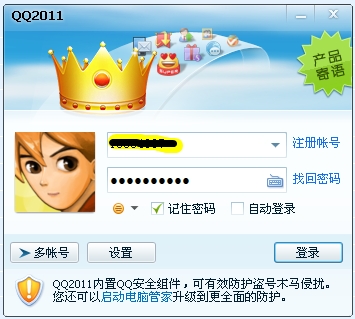
是不是感覺QQ2011 正式版(Q+)非常的舒服呢?下面再來看看更新的內容吧:
1. 點擊微博、空間的應用分享鏈接,即可體驗應用;
2. 新增“同步分享小圖標”,點亮小圖標即可選擇分享方式,更直觀便捷;
3. Q+等級體系新鮮上線,玩應用,就有積分,還能升級;
4. 新增不良應用舉報功能,方便你我維護良好的互聯網環境;
5. 大桌面工具條上,新增幫助按鈕,幫助信息,一鍵獲取;
6. 初次登錄用戶,可默認享用多款精品app;
7. 桌面右下角托盤區,新增Q+小圖標,支持右鍵操作,使用更方便。
Q+將有海量應用供您選擇,現在讓我們來看一下如何添加應用吧!
1 登錄Q+后,您可以點擊dockbar上的應用市場圖標,查找添加所需要的應用。
2 您也可以在Q+ 桌面模式下點擊“+”,打開應用市場,選擇要添加的應用。
添加完應用了,那么,就讓我們來玩玩這些應用吧!
1 添加后的應用會在Q+桌面生成桌面圖標,這時,您直接單擊應用圖標就可以打開,同時支持右鍵打開哦。
2 另外,還可以在應用市場內直接點擊“打開應用”圖標,使用應用。
覺得應用好玩兒,和好友一起分享吧!
1 在桌面上對應用點擊鼠標右鍵,通過彈出菜單就可以選擇分享了,方便快捷。
2 您也可以在使用應用的過程中點擊應用窗口右上角“分享應用”按鈕,快速分享。
Q+還支持本地桌面無縫切換,方便您各種場景下的使用!
1 登錄Q+后,通過點擊DockBar上的“模式切換”按鈕,就能夠實現windows桌面和Q+桌面的快捷切換。
2 您還可以在Q+桌面模式下通過點擊頂部windows圖標進行切換。
害怕單調的桌面背景,漂亮的主題讓您天天換!
1 按以下路徑點擊進入“Q+-- dockbar-- 頭像--設置--全屏模式背景”,就可以選擇漂亮的桌面背景了。
2 您還可以在Q+桌面模式下,空白處點擊鼠標右鍵選擇“更換背景”。
3 同時還支持在Q+桌面模式下,點擊右上角的“更換桌面背景”選擇換膚。
滿屏的圖標,要怎么管理呢,Q+為您設定了方便快捷的桌面管理方式!
點擊Q+桌面右上角的“進入管理模式”圖標,就進入編輯狀態;此時您就可以對桌面圖標進行管理了,刪除、拖動隨心所欲。
- PC官方版
- 安卓官方手機版
- IOS官方手機版







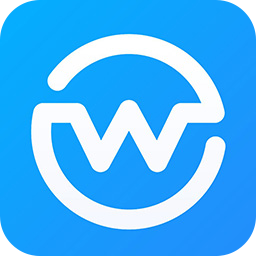 旺旺商聊電腦版1.1.25 官方版
旺旺商聊電腦版1.1.25 官方版
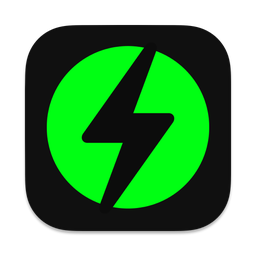 抖音聊天客戶端軟件1.0.0 windows版
抖音聊天客戶端軟件1.0.0 windows版
 微信pc多開版3.7.5.19 防撤回綠色版
微信pc多開版3.7.5.19 防撤回綠色版
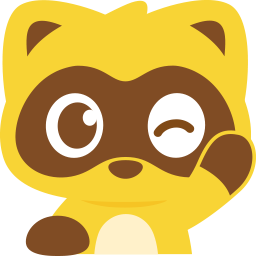 YY語音多開去廣告綠色版9.14.0.0 免費版
YY語音多開去廣告綠色版9.14.0.0 免費版
 tt語音電腦版官方版1.8.3 桌面版
tt語音電腦版官方版1.8.3 桌面版
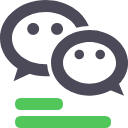 PC微信客服助手1.1 最新免費版
PC微信客服助手1.1 最新免費版
 微信 for mac3.0.0 官方版
微信 for mac3.0.0 官方版
 EV多聊微信多開聊天軟件1.0.0官方版
EV多聊微信多開聊天軟件1.0.0官方版
 微信高級聊天器1.0.0最新版
微信高級聊天器1.0.0最新版
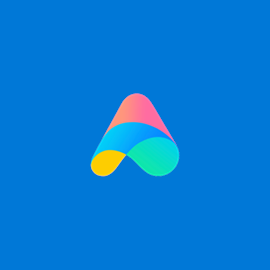 小愛同學uwp版2021新版
小愛同學uwp版2021新版
 美信拓撲IM電腦版0.0.7官方版
美信拓撲IM電腦版0.0.7官方版
 微信8.0內測電腦版2021 官方版
微信8.0內測電腦版2021 官方版
 全能聊天王pc版(吵架舔狗必備)1.0無敵版
全能聊天王pc版(吵架舔狗必備)1.0無敵版
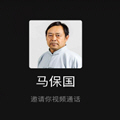 馬保國邀您視頻通話軟件1.0最新版
馬保國邀您視頻通話軟件1.0最新版
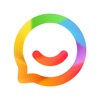 彩聊hotchat電腦版2.3.6最新版
彩聊hotchat電腦版2.3.6最新版
 PUBG絕地求生馬保國語音包2021 最新版
PUBG絕地求生馬保國語音包2021 最新版
 網易UU語音官方版1.4.0最新版
網易UU語音官方版1.4.0最新版
 火信聊天桌面端2.8.1 官方最新版
火信聊天桌面端2.8.1 官方最新版
 舔狗模擬器軟件1.0 綠色版
舔狗模擬器軟件1.0 綠色版
 面兜兜shoppe聊聊助手1.0.1 最新版
面兜兜shoppe聊聊助手1.0.1 最新版
 嘩聊電腦版1.0.0 官方版
嘩聊電腦版1.0.0 官方版
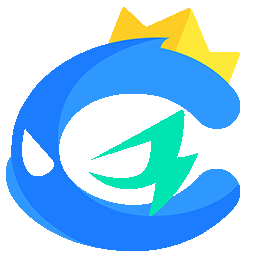 網易CC語音客戶端3.22.28 官方最新版
網易CC語音客戶端3.22.28 官方最新版
 企業微信電腦客戶端4.1.0.6007 官方免費版
企業微信電腦客戶端4.1.0.6007 官方免費版
 騰訊TIM電腦版3.4.5.22071 官方正式版
騰訊TIM電腦版3.4.5.22071 官方正式版
 YY語音(歪歪語音)9.13.0.1 官方免費版
YY語音(歪歪語音)9.13.0.1 官方免費版
 和飛信電腦版7.2.2003最新版
和飛信電腦版7.2.2003最新版
 阿里旺旺買家版9.12.05C 去廣告精簡版
阿里旺旺買家版9.12.05C 去廣告精簡版
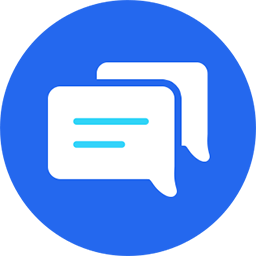 多聊PC客戶端1.5.0 最新版
多聊PC客戶端1.5.0 最新版
 小寶微信機器人軟件1.0.6 最新版
小寶微信機器人軟件1.0.6 最新版
 微信電腦版3.9.0 官方最新版
微信電腦版3.9.0 官方最新版 易歪歪官方版1.8.7 正式版
易歪歪官方版1.8.7 正式版 批量 IP、計算機名、工作組、域自動修改工具
批量 IP、計算機名、工作組、域自動修改工具 微信pc版3.9.0 官方正式版
微信pc版3.9.0 官方正式版 詆毀YY解封IP軟件(yyIP解封器)v1.0 綠色免費
詆毀YY解封IP軟件(yyIP解封器)v1.0 綠色免費